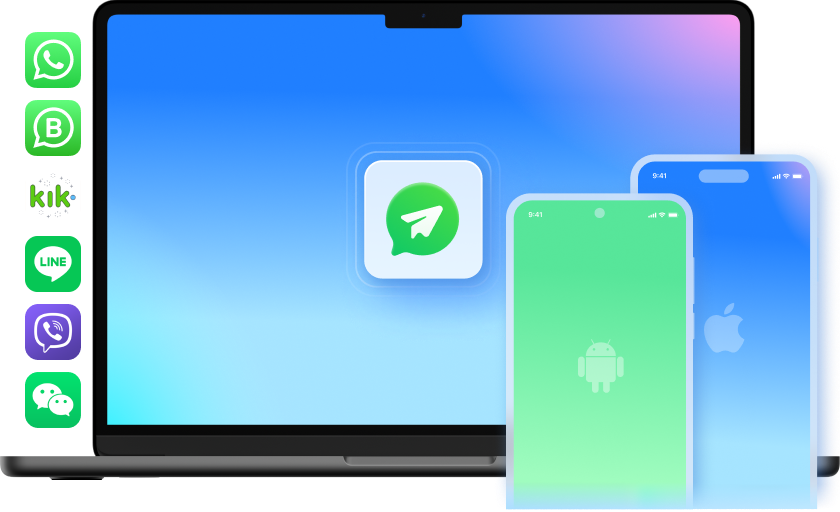Trasferisci la cronologia di WhatsApp senza sforzo
Trasferisci le chat aziendali di WhatsApp


Backup della cronologia di WhatsApp
Backup iOS LINE/Kik/Viber/WeChat

Il trasferimento di WhatsApp non è sufficiente?

Da iOS ad Android

Da iOS a iOS

Da Android a iOS

Da Android ad Android
Specifiche tecniche
CPU
1GHz (32 bit o 64 bit)
RAM
256 MB o più di RAM (consigliati 1024MB)
Spazio su disco rigido
200 MB e più di spazio libero
iOS e Android
iOS 15, iOS 14, iOS 13, iOS 12/12.3, iOS 11, iOS 10.3, iOS 10, iOS 9 e precedenti
Android 2.0 a 11
Sistema operativo del computer
Windows: Win 11/10/8.1/8/7
Mac: 11 (macOS Big Sur), 10.15 (macOS Catalina), 10.14 (macOS Mojave), Mac OS X 10.13 (High Sierra), 10.12 (macOS Sierra), 10.11 (El Capitan), 10.10 (Yosemite), 10.9 (Mavericks), o 10.8
WhatsApp Transfer, Backup & Restore FAQ
-
Quali dispositivi sono supportati?Questo software di trasferimento e backup di WhatsApp è completamente compatibile con tutti i modelli di iPhone, iPad, iPod touch e Android.
-
Come trasferire la cronologia di WhatsApp da iOS ad Android?Attirato dalle nuove caratteristiche di Android e vuoi passare da iPhone ad Android? WhatsApp non dovrebbe essere un fattore di blocco. Ti preoccupi di come trasferire vecchi messaggi WhatsApp da iPhone ad Android? Con Dr.Fone - WhatsApp Transfer, non solo puoi trasferire direttamente le chat di WhatsApp da iPhone ad Android, ma anche ripristinare il backup di WhatsApp da iTunes ad Android.
1. Scaricare, installare e aprire lo strumento Dr.Fone.
2. Seleziona "WhatsApp Transfer" tra le altre funzioni e collega entrambi i dispositivi al PC.
3. Clicca su "WhatsApp" dalla barra di sinistra e scegli "Trasferimento messaggi WhatsApp".
4. Se possiedi il backup delle chat di WhatsApp su iTunes, puoi anche scegliere "Ripristina messaggi WhatsApp sul dispositivo Android". -
Posso stampare i contenuti dal backup della Social App?Quando visualizzi i contenuti del backup di WhatsApp/LINE/Viber/Kik/WeChat, sei in grado di selezionare alcuni contenuti e trasferirli direttamente.
-
Come ripristinare iPhone WhatsApp sul nuovo iPhone/Android?Dopo aver fatto un backup completo o selettivo dei dati WhatsApp di iPhone, possiamo ripristinare i dati WhatsApp di iPhone sui nuovi dispositivi iOS/Android. Poiché l'applicazione fornisce un'anteprima dei dati, è possibile eseguire anche un ripristino selettivo.
1. Avvia Dr.Fone e seleziona Ripristina messaggi WhatsApp su dispositivo iOS o Ripristina messaggi WhatsApp su dispositivo Android.
2. Verrà fornito un elenco di tutti i file di backup. Seleziona il file e ottieni un'anteprima dei dati. Da qui, potrai scegliere le conversazioni che desideri ripristinare.
3. Una volta che il ripristino sarà completato, riceverai una notifica. Per accedere ai dati, lancia WhatsApp e ripristina il backup sul telefono di destinazione.
Trasferimento, backup e ripristino del tuo WhatsApp in 1 clic!
Con Dr.Fone - WhatsApp Transfer, non ti dovrai più preoccupare di perdere i dati di WhatsApp quando cambierai telefono. Potrai infatti trasferire, fare il backup e ripristinare tutti i tuoi dati importanti in modo sicuro e facile.

I nostri clienti stanno scaricando anche

Sblocca qualsiasi schermata di blocco dell'iPhone quando dimentichi il passcode del tuo iPhone o iPad.

Trasferisci contatti, SMS, foto, musica, video e altro tra i tuoi dispositivi iOS e i computer.

Esegui il backup e il ripristino di qualsiasi elemento su/da un dispositivo, ed esporta ciò che vuoi dal backup al tuo computer.